Zoom, un logiciel de vidéoconférence populaire, offre une capacité d'enregistrement local aux abonnés gratuits et payants. Un participant peut enregistrer localement la vidéo et l'audio d'une réunion, télécharger le fichier sur Dropbox et Google Drive, ou le diffuser sur YouTube ou Vimeo de manière flexible. Mais cette fonctionnalité n'est disponible que si l'organisateur ou l'hôte de la réunion vous y autorise. Mais s'il désactive le "Record", alors comment pouvez-vous faire ce travail ?
En fait, vous avez besoin d'un logiciel d'enregistrement Zoom . Selon votre plate-forme préférée, il existe des options pour les ordinateurs de bureau (Windows et macOS) et des applications mobiles pour smartphones. Compte tenu de cela, 12 logiciels d'enregistrement d'écran Zoom populaires sont partagés dans cet article. Continuez à lire pour trouver celui qui correspond le mieux à vos besoins.
Partie 1. Top 8 des logiciels d'enregistrement de réunion Zoom pour PC et Mac
De manière générale, il n'est pas facile de trouver une application d'enregistrement de réunion Zoom utile. Cependant, trouver celui que vous souhaitez prend du temps. Donc, pour vous aider à obtenir un excellent enregistreur d'écran Zoom, les 6 meilleurs outils sur Windows et Mac sont partagés avec vous. En outre, leurs fonctionnalités de base sont présentées. Maintenant, sautons dedans!
- #EaseUS RecExperts ★★★
- #Barre de jeu Windows 10
- #OBS Studio
- #bandicam
- #Lecteur QuickTime
- #Screencast-O-Matic
- Lecteur multimédia #VLC
- #ShareX
1. EaseUS RecExperts ★★★
Compatibilité :Windows et Mac
EaseUS RecExperts peut parfaitement fonctionner sous Windows et macOS. Ce logiciel prend en charge l'enregistrement efficace de réunions en ligne à distance et d'appels vidéo.
EaseUS RecExperts pour Windows vous permet d'enregistrer une vidéo à partir de votre webcam ou en tant que superposition de webcam pour augmenter l'engagement des futurs téléspectateurs de votre enregistrement, ce qui peut vous aider lorsque vous créez des didacticiels vidéo ou des podcasts. Si la vidéo est trop longue ou contient des scènes indésirables, vous pouvez la découper à l'aide d'un découpeur intégré.
Pour Mac, ce logiciel d'enregistrement d'écran permet également d'enregistrer le plein écran ou une zone sélectionnée de manière flexible lors de l'enregistrement de réunions en ligne. En plus d'enregistrer la vidéo de la réunion, il peut enregistrer l'audio et la webcam en quelques clics. Plus important encore, vous pouvez choisir des formats de sortie pour la vidéo et l'audio tels que MP3, MP4, AVI, avec une sortie de haute qualité.
Caractéristiques principales :
- Convient aux débutants comme aux professionnels
- Capturer l'écran, le son et la webcam en haute qualité
- Enregistrer une réunion Microsoft Teams, Google Meet et d'autres conférences
- Capable d'enregistrer des conférences en ligne sans limite de temps
- Meilleur enregistrement de réunion Zoom sur Windows et Mac
Essayez EaseUS RecExperts pour trouver des fonctionnalités étonnantes ! Enregistrez des réunions Zoom maintenant et aucune inscription n'est nécessaire.
Après avoir téléchargé ce logiciel, consultez le guide suivi pour en savoir plus sur la façon d'enregistrer avec lui.
Comment enregistrer une réunion Zoom sans autorisation
Vous souhaitez enregistrer des réunions Zoom sans autorisation ? Cet article résoudra votre problème dans de nombreux domaines. Même si vous n'êtes pas hôte, il est toujours possible de capturer l'écran avec l'audio interne...
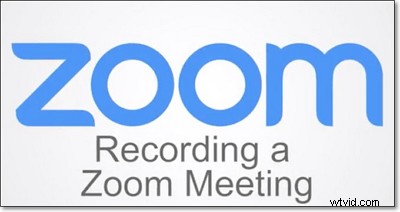
2. Barre de jeu Windows 10
Compatibilité :Windows 10
Ce programme, inclus avec Windows 10, permet d'enregistrer et de diffuser des jeux vidéo. Outre les joueurs, la barre de jeu est utile pour toute capture vidéo, y compris l'enregistrement d'une réunion Zoom, et pendant l'enregistrement, elle vous permet également de régler le volume de l'application Zoom. Même s'il s'agit d'un enregistreur préinstallé, il peut toujours capturer des vidéos en haute qualité.
Pour utiliser ce logiciel d'enregistrement Zoom sous Windows, votre carte graphique (dédiée ou intégrée au processeur) doit prendre en charge l'un des trois encodeurs :Intel Quick Sync H.264, Nvidia NVENC ou AMD VCE.

Avantages :
- Offrez un panneau de performances qui fournit des informations sur votre utilisation actuelle du processeur, du processeur graphique et de la RAM
- Le volet Diffusions et capture offre un moyen de capturer des captures d'écran et même de les diffuser en direct dans le monde entier
Inconvénients :
- L'interface de la barre de jeu n'affiche pas toujours des performances incohérentes dans certains tests
3. Studio OBS
Compatibilité :Windows 8/10 (prend également en charge macOS, Linux)
En tant qu'enregistreur d'écran open source, OBS Studio est également un enregistreur d'écran Zoom gratuit. Pour capturer des réunions Zoom, vous devez configurer votre session d'enregistrement d'écran, comme choisir Capture de fenêtre dans le menu Sources.
Ce logiciel peut créer des clips vidéo composés de plusieurs sources, y compris des captures de fenêtre, des images, du texte, des fenêtres de navigateur, des webcams, des cartes vidéo. Vous pouvez également configurer des raccourcis clavier pour différentes actions, comme passer d'une scène à l'autre, démarrer/arrêter des flux ou des enregistrements, couper le son des sources audio, etc.
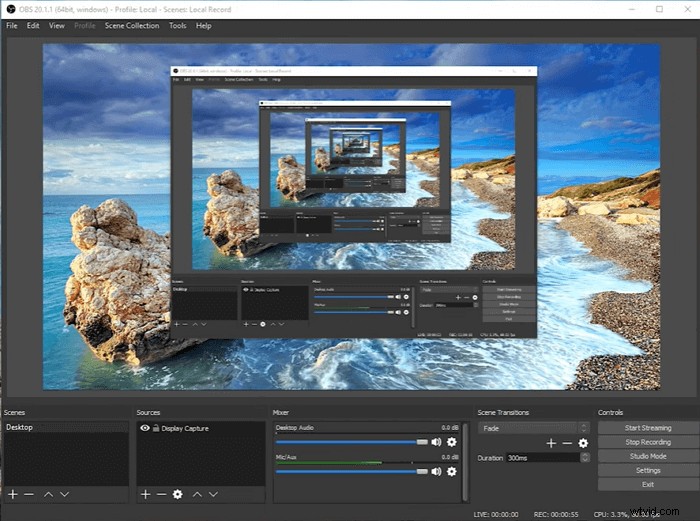
Avantages :
- Haute performance de la capture vidéo et audio en temps réel de la réunion Zoom
- Convertir (remixer) facilement les fichiers enregistrés dans un format différent
- Enregistrer une réunion Webex et d'autres conférences en ligne
- Un mode Studio vous permet de prévisualiser vos sources avant la diffusion en direct
Inconvénients :
- Aucun outil d'édition disponible
- C'est un peu compliqué à utiliser, surtout pour les débutants
4. Bandicam
Compatibilité :Windows
Bandicam fournit des fonctionnalités d'enregistrement d'écran et audio. Il peut enregistrer diverses activités sur un écran de PC - conférences à distance, webinaires, jeux, appels Skype, qui est l'un des enregistreurs d'écran populaires pour l'enregistrement Zoom.
Lors de l'enregistrement de réunions Zoom, vous pouvez capturer tout votre écran ou uniquement la fenêtre de l'application Zoom sous forme de fichier vidéo. Lorsque la réunion Zoom est déjà enregistrée, vous pouvez la partager avec YouTube, Facebook ou Vimeo.
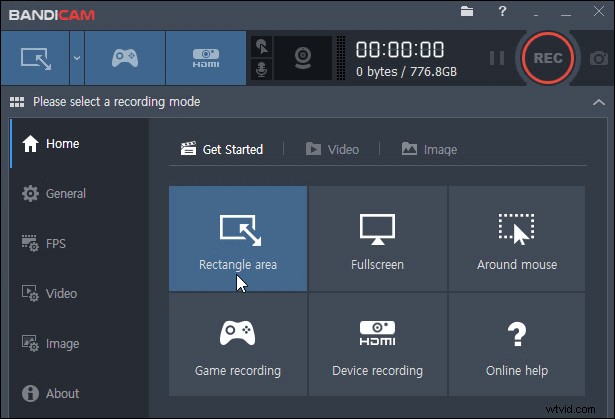
Avantages :
- Enregistrer le plein écran sur Windows 10 ou gérer l'écran partiel
- Vous pouvez mélanger le son du microphone avec l'enregistrement de la webcam
- Utilisez le graphique DirectX/OpenGL pour enregistrer des sessions vidéo HD
- Vous pouvez ajouter des effets de souris pour mettre en évidence des moments spéciaux de la réunion Zoom
Inconvénients :
- L'application a une version uniquement pour les plates-formes Windows
- Il n'y a pas beaucoup d'outils d'édition
5. Lecteur QuickTime
Compatibilité : macOS
QuickTime Player est une option naturelle pour de nombreux utilisateurs de Mac pour effectuer des activités d'enregistrement d'écran, car il est intégré à macOS. Vous pouvez l'utiliser pour enregistrer votre réunion Zoom en quelques clics simples. Pour l'enregistrement d'écran, vous devez choisir l'option Nouvel enregistrement d'écran et ajuster les paramètres, comme activer le microphone et sélectionner le fichier vidéo de sortie de qualité. En plus de cela, ce logiciel d'enregistrement Zoom vous offre également des fonctions d'édition pour modifier vos enregistrements, y compris le découpage de la réunion vidéo Zoom enregistrée.

Avantages :
- Inclus automatiquement avec macOS
- Une interface intuitive et facile à utiliser qui facilite la navigation
- Travailler avec des fichiers iTunes
Inconvénients :
- Moins d'étendue de compatibilité que les concurrents
- Aucune prise en charge de la lecture, en particulier pour les formats de fichiers comme AVI et FLV
6. Screencast-O-Matic
Compatibilité :macOS X 10.9 Mavericks et supérieur (disponible pour Windows)
Ce logiciel de capture Zoom peut être utilisé sur les machines Windows et macOS. Il fournit des outils de capture vidéo intuitifs et abordables. Vous pouvez enregistrer l'écran de votre ordinateur avec la réunion Zoom à côté des images de la webcam et utiliser un microphone externe pour enregistrer l'audio.
Le clip enregistré peut être édité avec l'éditeur intégré, comme l'ajout de texte, d'animations ou de transitions fluides. Lorsque le fichier vidéo final est prêt, vous pouvez le partager sur des sites de médias sociaux comme Facebook ou Twitter.
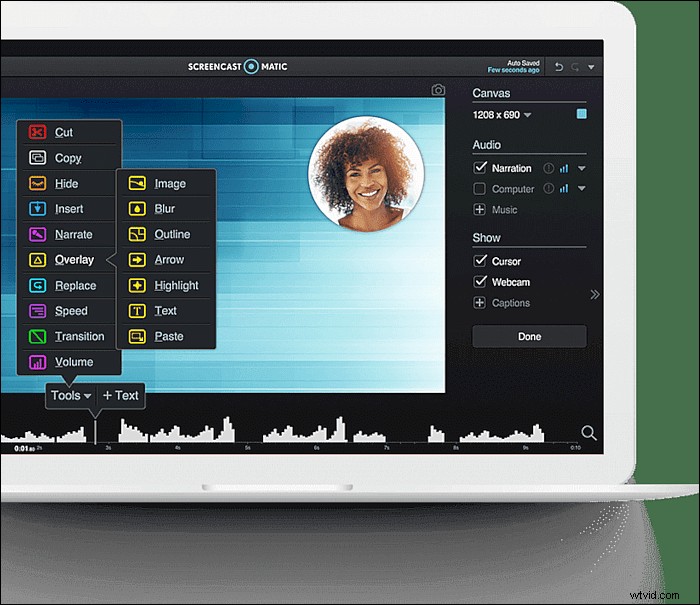
Avantages :
- Gratuit et convivial
- Une fonctionnalité intégrée de synthèse vocale
- Des fonctions d'édition de base sont proposées
Inconvénients :
- La version gratuite met un filigrane sur votre vidéo
- La durée maximale de la réunion Zoom peut aller jusqu'à 15 minutes
7. Lecteur multimédia VLC
Compatibilité :Windows, Mac et autres systèmes d'exploitation
Cette application d'enregistrement de réunion Zoom open source peut être utilisée sur Windows, Mac et d'autres systèmes d'exploitation. Son utilisation est gratuite et vous pouvez même modifier les paramètres d'enregistrement Zoom, comme la fréquence d'images, etc. Si vous souhaitez enregistrer Zoom avec cette application, cliquez sur "Fichier" > "Ouvrir le périphérique de capture".

Avantages :
- Enregistrer, diffuser, convertir et lire les fichiers multimédias
- Application d'enregistrement Zoom multiplateforme et gratuite
- Enregistreur d'écran sans filigrane
Inconvénients :
- Impossible d'enregistrer la fenêtre cible de l'application Zoom
- Compatible avec un format de sortie limité
8. PartagerX
Compatibilité :Windows
La dernière application recommandée pour la réunion Zoom est ShareX, qui peut être utilisée efficacement sur Windows. C'est aussi un logiciel open source pour enregistrer n'importe quelle zone de l'écran. Pour capturer des réunions Zoom, vous pouvez l'utiliser pour enregistrer la vidéo, capturer le son et prendre une capture d'écran sans autorisation.
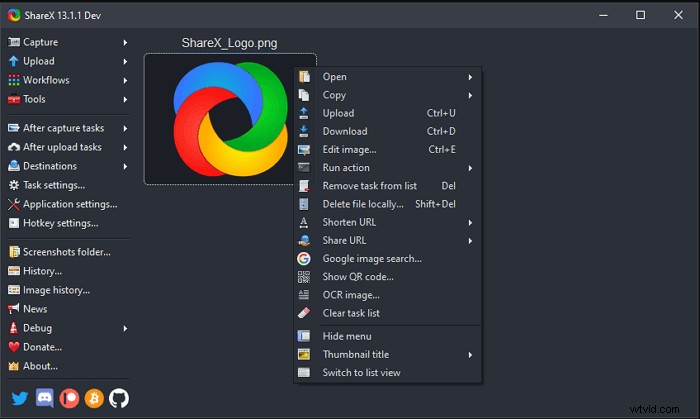
Avantages :
- Interface simple et conviviale
- Meilleur logiciel d'enregistrement Zoom sur Windows
- Enregistrer une réunion Zoom avec audio
Inconvénients :
- Utilisé uniquement sous Windows
Partie 2. Les 4 meilleures applications d'enregistrement Zoom pour iOS et Android
Il y a encore des gens qui aiment utiliser leur smartphone pour assister et enregistrer des réunions en ligne. Donc, dans cette partie, nous parlerons de 4 applications d'enregistrement Zoom étonnantes pour les utilisateurs d'Android et d'iPhone.
- #iOS Enregistreur d'écran intégré
- Enregistreur d'écran #Mobizen
- Enregistreur d'écran #AZ
- #Recorder pour Zoom, réunion en ligne et diffusion en direct
1. Enregistreur d'écran intégré à iOS
Compatibilité : iOS 11 ou version ultérieure
Les utilisateurs d'iPhone peuvent compter sur l'application d'enregistrement d'écran intégrée, qui leur permet de capturer toutes les activités sur l'écran de l'appareil. Si vous devez enregistrer votre réunion Zoom à l'aide d'un iPhone, vous devez démarrer une nouvelle réunion, puis vous diriger vers le centre de contrôle.
Après le démarrage de la session d'enregistrement d'écran, vous pouvez utiliser une barre d'outils pour mettre en pause, reprendre ou arrêter l'enregistrement. Une fois que vous avez enregistré la vidéo, vous pouvez la partager avec le public cible.
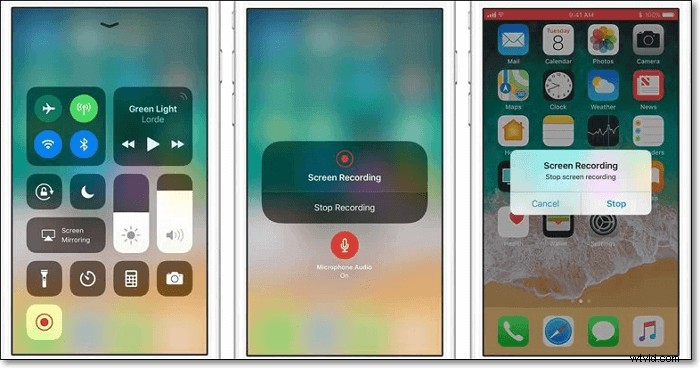
Avantages :
- Facile à utiliser et enregistreur d'écran intégré pour iPhone/iPad
- Utilisation gratuite de cette application avec des fonctionnalités de base telles que l'activation ou la désactivation du son du microphone
Inconvénients :
- Vous ne pouvez pas régler la résolution, le nombre d'images par seconde ni même le débit
- Difficile à gérer avec l'audio interne
2. Enregistreur d'écran Mobizen
Compatibilité :Android 4.4 ou version ultérieure
Cette application mobile utile peut être utilisée pour enregistrer des écrans en résolution 1080p et à 60 ips. Surtout, cela vous aidera à enregistrer une réunion Zoom. Lorsque l'événement en ligne démarre, vous appuyez sur le bouton Enregistrer et il capturera l'écran de votre téléphone. De plus, cette application vous permet de stocker votre session vidéo enregistrée sur une carte SD externe afin que vous puissiez enregistrer de longues vidéos.
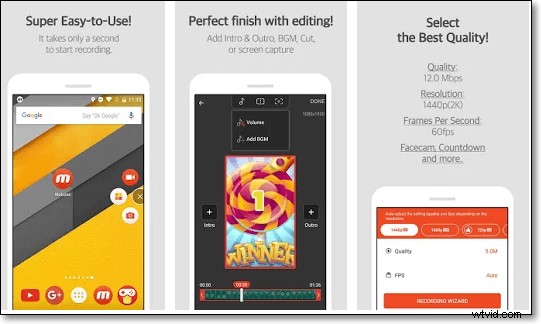
Avantages :
- Enregistrer un écran propre sans filigrane avec le mode d'enregistrement propre
- Haute qualité prise en charge - Résolution 1080p, 12,0 Mbps, 60 IPS
- Un mode Booster permet aux appareils non pris en charge d'enregistrer votre vidéo
Inconvénients :
- Il n'enregistre pas les sons internes, uniquement via le microphone de l'appareil
- Beaucoup d'annonces gratuites et d'achats intégrés
3. Enregistreur d'écran AZ
Compatibilité :Android 5.0 ou version ultérieure
Il s'agit d'une simple application mobile d'enregistrement Zoom, qui enregistre également des clips en résolution Full HD. Le principal avantage d'AZ Screen Recorder est qu'il ne limite pas votre enregistrement d'écran, vous pouvez donc l'utiliser lors de n'importe quelle réunion Zoom.
Pendant l'enregistrement, vous pouvez capturer le son interne et externe, saisir tout l'écran et simultanément des images de la caméra frontale. Il fonctionne de manière fiable, de sorte qu'il ne gèlera pas ou ne plantera pas au milieu de votre réunion en ligne. Vous pouvez même secouer votre smartphone et l'application arrêtera l'enregistrement.
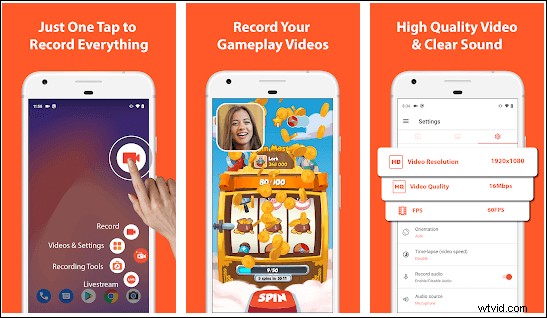
Avantages :
- Outils de montage vidéo de base qui vous permettent de peaufiner votre vidéo rapidement
- Vous permettre de partager la réunion Zoom enregistrée avec des collègues ou des partenaires
- Durée illimitée d'enregistrement d'écran
Inconvénients :
- Éditeur vidéo non disponible
4. Enregistreur pour Zoom, réunion en ligne et diffusion en direct
Compatibilité :Android 5.0 ou version ultérieure
Cette toute nouvelle application fournit des objectifs d'enregistrement d'écran spécial pour Zoom et d'autres réunions en ligne. Il vous aidera à enregistrer les présentations de votre professeur, collègue ou patron. Il peut également être utilisé pour toutes les applications de votre téléphone, telles que l'application Appel vocal, l'application Jeu, l'application de diffusion en direct, etc. Il vous permet donc d'enregistrer directement l'écran de votre téléphone à partir d'autres applications.
Il affiche un bouton flottant pour enregistrer facilement lorsque vous en avez besoin. Il est également possible de choisir la qualité, la résolution, le débit binaire, la fréquence d'images (ips) et l'orientation d'enregistrement souhaités.
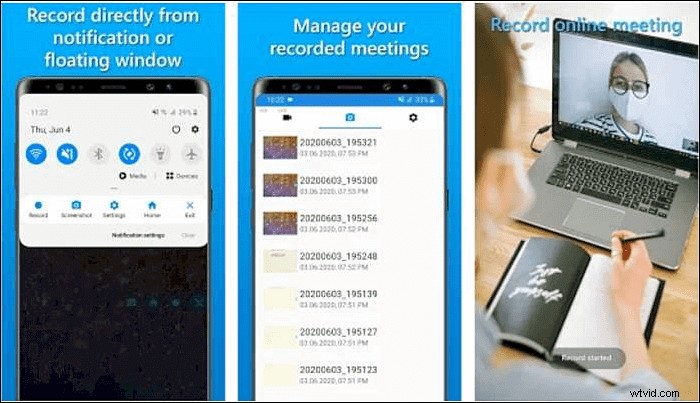
Avantages :
- Enregistrement facile à utiliser pour Zoom et les réunions en ligne
- Modifier la résolution, le débit et la fréquence d'images
- Enregistrer des vidéos à partir de toutes les applications de votre téléphone
Inconvénients :
- Le téléphone doit être sur haut-parleurs pour enregistrer le son
Conclusion
La populaire plateforme Zoom n'autorise que les forfaits payants pour l'organisation et l'enregistrement de webinaires. Pour enregistrer la réunion Zoom en tant qu'invité sans l'autorisation de l'hôte, sélectionnez une application d'enregistrement d'écran mentionnée ci-dessus.
Ce guide présente 12 des logiciels d'enregistrement de réunion Zoom populaires afin que vous puissiez participer à la réunion en toute tranquillité sans vous soucier de manquer quelque chose d'important. L'application la plus appropriée est EaseUS RecExperts, car elle est riche en fonctionnalités et offre des fonctions d'enregistrement performantes. Il fonctionne sans problème et n'affecte pas les performances de l'ordinateur. De plus, vous pouvez exporter la vidéo enregistrée dans des formats assez différents !
FAQ sur le logiciel d'enregistrement Zoom
Voici plus d'informations sur l'application d'enregistrement Zoom.
Il existe les 12 logiciels d'enregistrement de réunion Zoom les plus populaires :
- EaseUS RecExperts
- Barre de jeu Windows 10
- OBS Studio
- Caméra Bandic
- Lecteur QuickTime
- Screencast-O-Matic
- Lecteur multimédia VLC
- PartagerX
- Enregistreur d'écran intégré à iOS
- Enregistreur d'écran Mobizen
- Enregistreur d'écran AZ
- Enregistreur pour Zoom, réunion en ligne et diffusion en direct
Seul l'hôte peut enregistrer les réunions Zoom avec la méthode de capture par défaut. Pour un participant qui souhaite enregistrer la réunion, il doit demander l'autorisation de l'hôte.
Si vous souhaitez enregistrer Zoom sans autorisation d'hébergement ou sans que personne ne le sache, essayez un utilitaire d'enregistrement d'écran tiers pour autoriser l'enregistrement de la vidéoconférence.
Si vous êtes l'hôte ou certains participants ayant obtenu l'autorisation de l'hôte, vous pouvez commencer à enregistrer la réunion Zoom avec la méthode intégrée. Mais il n'offre que quelques fonctionnalités d'enregistrement de base.
Pour appliquer des méthodes d'enregistrement plus fantastiques telles que le choix du format de sortie, de la ressource audio, etc., essayez d'autres enregistreurs d'écran présentés ci-dessus.
